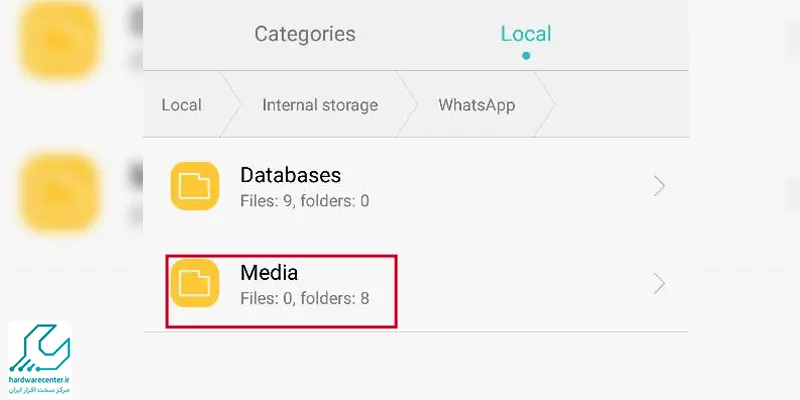ممکن است برای شما نیز اتفاق افتاده باشد که پیامی را در واتساپ به اشتباه حذف کرده باشید و به دنبال بازیابی پیام های واتساپ باشید. این شرکت تدابیری را برای بازگرداندن پیام های حذف شده اندیشیده است تا بتواند رضایت کاربران را جلب کند. واتساپ با قابلیت بازیابی پیام های حذف شده توانست بسیار مورد توجه قرار بگیرد و از سایر رقبا در بازار پیشی گرفت. چنانچه در بین پیام های حذف شده خود به دنبال بازگرداندن پیامی مهم هستید، ادامه این مبحث را دنبال نمایید.
بیستر بخوانید: حذف پسورد و قفل ورود تبلت ایسوس

آیا بازیابی پیام های واتساپ امکان پذیر است؟
بسیاری از کاربران واتساپ با این سوال مواجه شده اند که آیا امکان بازیابی پیام های واتساپ وجود دارد یا خیر؟ به منظور پاسخ به این سوال لازم است جوانب متعددی را در نظر بگیریم. یکی از شروط مهمی که برای بازگرداندن پبام های حذف شده واتساپ اهمیت دارد، تهیه نسخه پشتیبان به روز شده است.
به این ترتیب اگر نسخه پشتیبان شما از پیام های حذف شده در واتساپ قدیمی تر باشد، امکان باز گرداندن پیام ها وجود ندارد. همچنین لازم است از پیش، قابلیت پشتیبان گیری را تنظیم کرده باشید تا پیام ها بعد از حذف شدن بازیابی شوند و در دسترس شما قرار بگیرند.
بیشتر بخوانید: تعمیر موبایل ایسوس
در این بین ممکن است برخی از برنامه ها مدعی شوند که قادر به بازیابی پیام های شما در واتساپ هستند. اما باید اشاره کنیم که این کار به این سادگی امکان پذیر نیست. چرا که پیام های واتساپ رمز گذاری شده هستند و این برنامه ها باید به رمز ها دسترسی داشته باشند که در حقیقت چنین چیزی عملا غیر ممکن است.
با استفاده از برنامه های شخص ثالث برای بازیابی پیام های حذف شده، تمام اطلاعات خصوصی و شخصی شما در معرض خطر قرار می گیرند. بنابراین استفاده از این ابزار ها توصیه نمی شود. با وجود اینکه ممکن است پیام های حذف شده شما بسیار مهم و ضروری باشند، اما برای بازگرداندن آن ها نباید به هر راه غیر معقولی متوسل شوید.
نحوه بازیابی پیام های واتساپ در آیفون از طریق iCloud
- به منظور بازگرداندن پیام های حذف شده در واتساپ، ابتدا در گوشی آیفون خود برنامه واتساپ را باز کرده و به قسمت تنظیمات پایین صفحه بروید.
- سپس روی Chats ضربه بزنید.
- پس از آن گزینه Chat Backup را انتخاب نمایید.
- حالا قادر به مشاهده اطلاعات پشتیبان گیری آخرین چت خود در iCloud هستید. در صورتی که زمان بندی آن با زمان پیام های حذف شده هماهنگ باشد، این کار می تواند شما را کمک کند.
- برنامه واتساپ را در گوشی خود بسته و آن را حذف کنید.
- حالا دوباره اقدام به نصب آن کنید.
- پس از اینکه آن را نصب کردید، به حساب WhatsApp خود وارد شوید و از شماره تلفن خود اطمینان حاصل کنید.
- پس از اینکه به سیستم وارد شدید، از شما درخواست می شود اقدام به بکاپ گیری چت های خود از iCloud کنید. به منظور بازیابی نسخه پشتیبان از پیام های پاک شده، لازم است دستورات صفحه را دنبال نمایید.
- در صورتی که زمان بندی پیام های شما با نسخه بکاپ حذف شده یکی باشد، حالا در چت ها قابل نمایش خواهد بود و بازبابی پیام های واتساپ با موفقیت انجام می شود.
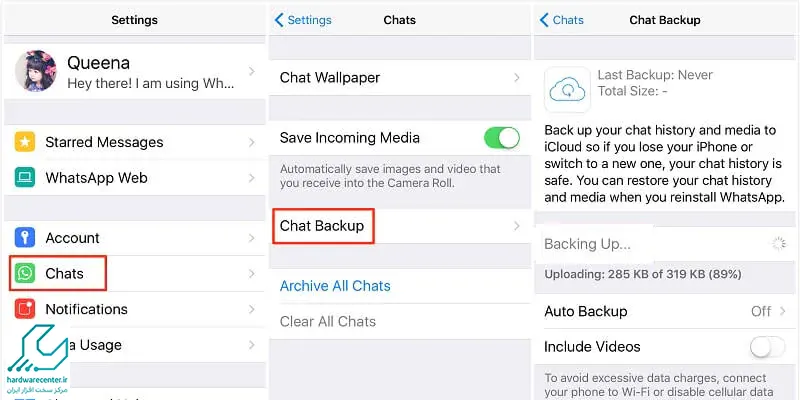
نحوه بازیابی پیام های واتساپ در اندروید از طریق Google Drive
- به منظور بازگرداندن پیام های حذف شده در واتساپ گوشی های اندرویدی، ابتدا اقدام به باز کردن این برنامه در گوشی همراه خود کرده و روی نماد سه نقطه بالای صفحه بزنید.
- سپس تنظیمات را انتخاب کرده و روی Chats کلیک نمایید.
- پس از آن روی Chat Backup ضربه بزنید.
- در این مرحله در قسمت آخرین پشتیبان گیری، در پی جزئیات آن باشید. در صورتی که بازه زمانی نسخه پشتیبان گیری با پیام های حذف شده هماهنگ باشد، می توانید بکاپ گیری را ادامه دهید.
- در صورتی که آخرین نسخه پشتیبان را داشتید، برنامه را بسته و برای حذف آن از گوشی خود اقدام نمایید.
- پس از آن، برنامه واتساپ را مجددا از گوگل پلی دانلود و نصب کنید.
- سپس برنامه را باز کرده و با کمک شماره خود به سیستم وارد شوید و از شماره تلفن خود اطمینان حاصل کنید.
- پس از آنکه هویت شما تایید شد، از شما درخواست می شود پشتیبان گیری Google Drive را بازیابی نمایید
- به این ترتیب برای بازیابی پیام های واتساپ می توانید طبق دستور العمل های صفحه اقدام نمایید.
- سپس روی گزینه Next ضربه زده و حالا می توانید پیام های حذف شده خود را مشاهده نمایید.
نحوه بازیابی پیام های واتساپ با حذف پشتیبان گیری از Google Drive
- به منظور بازیابی پیام های واتساپ از طریق حذف پشتیبان گیری از Google Drive، ابتدا باید تمام نسخه های پشتیبان ابری را حذف نمایید. با توجه به مشکل بودن بازیابی آن ها، ابتدا مطمئن شوید که آن ها را درست شناسایی کرده اید.
- سپس اقدام به نصب برنامه Google Drive روی گوشی خود نمایید.
- پس از آن، برنامه را اجرا کنید و با کمک Google ID به سیستم وارد شوید.
- پس از آنکه وارد سیستم شدید، روی نماد Menu در بالای صفحه ضربه بزنید.
- گزینه Backup را کلیک کنید.
- سپس روی نماد سه نقطه ای که در کنار آخرین نسخه پشتیبان واتساپ وجود دارد، ضربه بزنید.
- در این مرحله روی گزینه Delete Backup کلیک کنید.
- با ضربه دوباره روی گزینه حذف، اقدام به تایید انتخاب خود نمایید
- حالا برای بازگرداندن آخرین نسخه پشتیبان داخلی می توانید از طریق مراحل زیر اقدام نمایید.
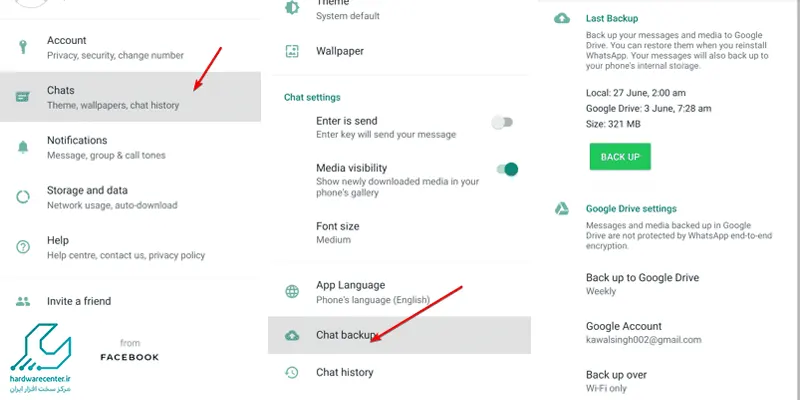
بازیابی پیام های واتساپ از طریق نسخه پشتیبان محلی
در برخی مواقع به علت حجم بالای فایل های پشتیبان و سرعت پایین اینترنت، کاربران به دنبال ذخیره سازی بکاپ واتساپ روی حافظه داخلی دستگاه یا کارت حافظه جانبی هستند. به منظور بازیابی داده ها می توانید از طریق زیر اقدام نمایید.
1.ابتدا از طریق یک اپلیکیشن مدیریت فایل به حافظه داخلی دستگاه خود وارد شوید.
2. سپس اقدام به یافتن فولدر WhatsApp کنید. محل قرارگیری این فولدر در دستگاه های گوناگون، متفاوت است.
3. پس از آن وارد فولدر شوید و به قسمت Database بروید.
4. حالا فایلی برای شما به نمایش درخواهد آمد که می توانید عبارت BACKUP- را به آن اضافه کنید.
5. حالا اقدام به حذف اپلیکیشن واتساپ از دستگاه خود کرده و آن را مجددا نصب کنید.
6. با ورود به برنامه و راه اندازی آن، دستگاه به طور خودکار می تواند نسخه پشتیبان روی حافظه داخلی را شناسایی کند. البته لازم است توجه کنید که در این شرایط نباید روی گوگل درایو متصل به حساب کاربری، فایل بکاپ وجود داشته باشد.